マスを結合する
ここでは、すでに作成した表のマスを結合する方法を解説します。
マスを結合するためには、「結合」ボタンを利用します。

この機能は、まだ結合していないマスに対して設定をすることが可能です。
すでに結合設定がなされているマスを、さらに別のマスと結合させるということはできません。
また、不規則な形にすることはできません。結合後のマスの形は、必ず長方形(あるいは正方形)になります。
操作の前に
ブログ管理画面にログインし、マスを結合したい表が含まれる記事や部品を探し、編集画面を開いておきます。
記事を探す方法は、下記のマニュアルをご参照ください。
操作手順
1.結合したいマスの中で、"一番左"かつ"一番上"のマスをクリックします。
例えば、下図の赤で囲まれたマスを結合したい場合、青いマスが一番左かつ一番上のマスなので、ここをクリックしておきます。
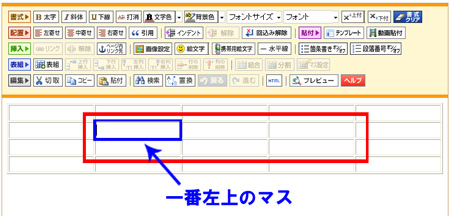
このとき、表全体を選択するのではなく、マスのなかをクリックします。 表全体を選択しているときは、結合ボタンをクリックできません。
2.「結合」ボタンをクリックします。
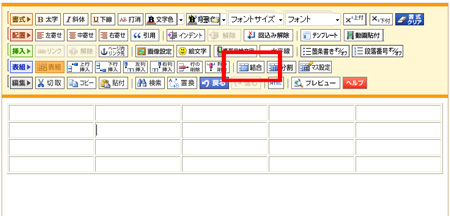
→結合の設定画面が開きます。
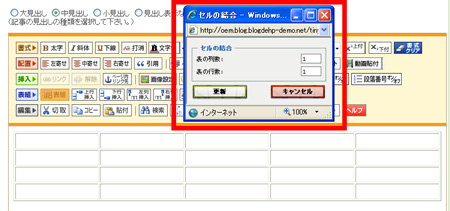
結合は、右クリック時のショートカットメニューからも選択できます。(下図ご参照)
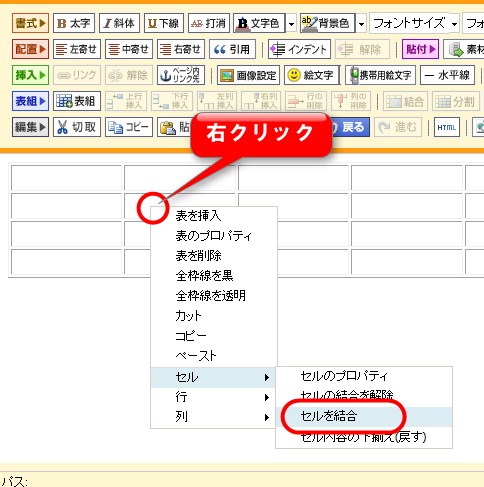
3.「結合する列の数」または「結合する行の数」に、結合したいマスの数を入力します。
横に結合したい場合は、「結合する列の数」に、結合したいマスの数を入力します。
縦に結合したい場合は、「結合する行の数」に、結合したいマスの数を入力します。
現在クリックしているマスと、そのとなりのマスを結合したい場合は、『2つのマスを結合する』ということになるので“2”と入力します。
現在クリックしているマスを“1”として数えます。
つまり“1”と入力した場合は、どのマスとも結合されません。
従いまして、縦だけを結合したい場合は、「結合する行の数」に“1”と入力します。
このマニュアルの例では、クリックしたマスから数えて横に3列・縦に2行を結合したいので、それぞれに「3」と「2」を入力します。

「結合する列の数」は、「結合」ボタンを押す直前にクリックした位置を基点に、右に向かって列の数を数えます。
「結合する行の数」は、「結合」ボタンを押す直前にクリックした位置を基点に、下に向かって行の数を数えます
4.「挿入」ボタンをクリックします。

→結合しました。
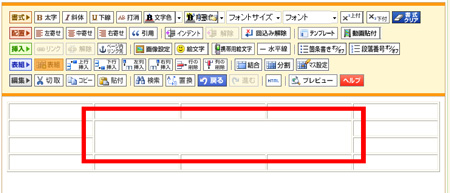
以上で、マスの結合は完了です。
引き続き、記事や部品を保存して、再構築を実行してください。
実際のブログを閲覧し、表の見た目が変わったことを確認しましょう。
以下の操作は、ブラウザやそのバージョンによってできるかどうかが異なります。
・ 空白のマスをドラッグで複数選択して結合する
・ 文字列の入ったマスを複数選択し、表組関連ボタンをクリックする
FireFox:可能 InternetExplorer:不可
